win7内存如何进行优化 win7优化内存的操作方法
更新时间:2023-12-13 09:38:43作者:zheng
我们可以对win7电脑进行内存优化,减少运行卡顿的问题,有些用户就想要在win7电脑中对内存进行优化,让电脑运行起来更加流畅,但是却不知道win7优化内存的操作方法,今天小编就给大家带来win7内存如何进行优化,如果你刚好遇到这个问题,跟着我的方法来操作吧。
推荐下载:win7专业版
方法如下:
1、“win+R”快捷键打开运行输入“regedit”,点击确定打开。
2、进入注册表编辑器,依次点击“HKEY_LOCAL_MACHINESystemCurrentControlSetControlSession ManagerMomoryManagement”,找到右侧中的“LargeSystemCache”双击打开。

4、再双击打开“SecondLevelDataCache”,将其数值数据改为“512”,点击确定保存。
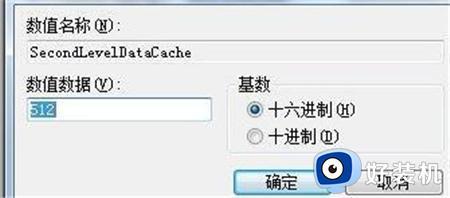
5、最后找到“DisablePagingExecutive”双击打开,将窗口中的“数值数据”改为“1”,点击确定保存即可。
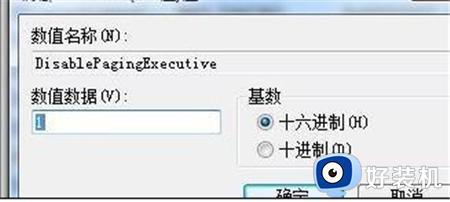
win7内存如何进行优化就为大家介绍到这里了。若是你也遇到同样情况的话,不妨参考本教程操作看看!
win7内存如何进行优化 win7优化内存的操作方法相关教程
- Win7如何优化物理内存 Win7优化物理内存的详细教程
- win7怎么优化运行内存 win7优化物理内存方法
- win7系统如何优化服务项 win7服务项优化教程
- win7怎么看运行内存 win7如何查看电脑运行内存
- 如何优化win7系统运行速度 优化win7系统运行速度的三种方法
- win7旗舰版怎么加快运行速度 win7如何优化电脑运行更快
- win7后台进程太多怎么优化 win7开机进程太多怎么办
- win7优化后风扇狂转怎么回事 win7系统风扇一直转如何解决
- win7怎么优化电脑性能 win7如何优化电脑性能
- win7系统怎么优化玩游戏流畅 win7如何让电脑游戏更流畅
- win7访问win10共享文件没有权限怎么回事 win7访问不了win10的共享文件夹无权限如何处理
- win7发现不了局域网内打印机怎么办 win7搜索不到局域网打印机如何解决
- win7访问win10打印机出现禁用当前帐号如何处理
- win7发送到桌面不见了怎么回事 win7右键没有发送到桌面快捷方式如何解决
- win7电脑怎么用安全模式恢复出厂设置 win7安全模式下恢复出厂设置的方法
- win7电脑怎么用数据线连接手机网络 win7电脑数据线连接手机上网如何操作
win7教程推荐
- 1 win7每次重启都自动还原怎么办 win7电脑每次开机都自动还原解决方法
- 2 win7重置网络的步骤 win7怎么重置电脑网络
- 3 win7没有1920x1080分辨率怎么添加 win7屏幕分辨率没有1920x1080处理方法
- 4 win7无法验证此设备所需的驱动程序的数字签名处理方法
- 5 win7设置自动开机脚本教程 win7电脑怎么设置每天自动开机脚本
- 6 win7系统设置存储在哪里 win7系统怎么设置存储路径
- 7 win7系统迁移到固态硬盘后无法启动怎么解决
- 8 win7电脑共享打印机后不能打印怎么回事 win7打印机已共享但无法打印如何解决
- 9 win7系统摄像头无法捕捉画面怎么办 win7摄像头停止捕捉画面解决方法
- 10 win7电脑的打印机删除了还是在怎么回事 win7系统删除打印机后刷新又出现如何解决
